CAD圖形覆蓋技巧
如何能快速在CAD中制作自動覆蓋對象呢?
1.如下圖所示,我們要想把右邊的圖形放入左邊的圖形并會自動隱藏后面的東西,就要把右邊的圖形結成塊(BLOCK)。
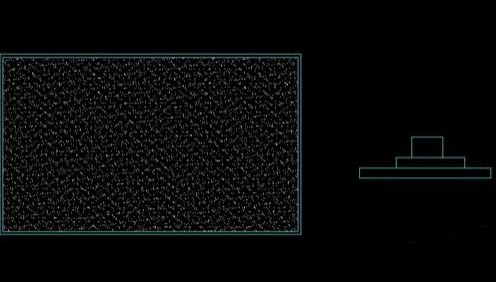
2.然后,我們輸入wipeout命令,如下圖,選擇多段線,繪制圖形的輪廓,這里需要形成閉合圖形;然后敲空格鍵,屏幕顯示原來的圖形不見了,鼠標點那個圖形原來的位置它又會出現,如下圖:
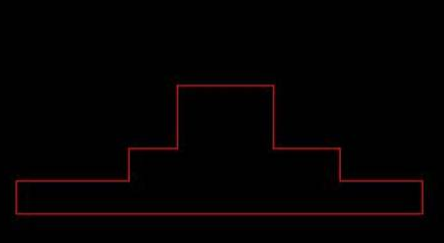
3.接上面的步驟,輸入DR,將這個對象置于最前。再右鍵框選一個圖形,結塊。
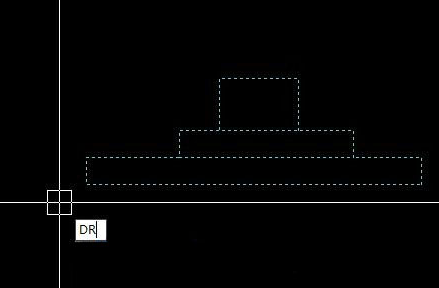
4.這時,把弄好的圖塊移動到左邊的圖形上,效果如下圖:
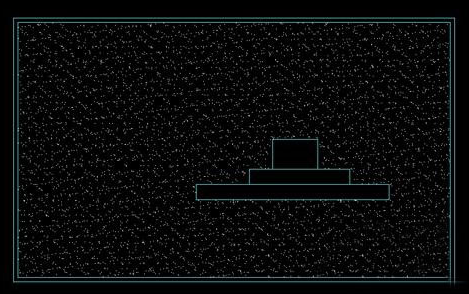
推薦閱讀:機械制圖
推薦閱讀:機械設計
· 中望軟件杭州峰會成功舉辦,“CAD+”賦能浙江智造縱深發展2025-06-25
·中望3D 2026全球發布:開啟設計仿真制造協同一體化時代2025-06-13
·中望軟件攜手鴻蒙、小米共建國產大生態,引領工業設計新時代2025-06-01
·中望軟件2025年度產品發布會圓滿舉行:以“CAD+”推動工業可持續創新2025-05-26
·中望CAD攜手鴻蒙電腦,打造“多端+全流程”設計行業全場景方案2025-05-13
·中望軟件蕪湖峰會圓滿召開,共探自主CAx技術助力企業數字化升級最佳實踐2025-04-27
·中望軟件亮相法國 BIM World 展會: 以CAD技術創新賦能工程建設行業數字化轉型2025-04-27
·數字化轉型正當時!中望+博超全國產電力行業解決方案助力行業創新發展2025-03-27
·玩趣3D:如何應用中望3D,快速設計基站天線傳動螺桿?2022-02-10
·趣玩3D:使用中望3D設計車頂帳篷,為戶外休閑增添新裝備2021-11-25
·現代與歷史的碰撞:阿根廷學生應用中望3D,技術重現達·芬奇“飛碟”坦克原型2021-09-26
·我的珠寶人生:西班牙設計師用中望3D設計華美珠寶2021-09-26
·9個小妙招,切換至中望CAD竟可以如此順暢快速 2021-09-06
·原來插頭是這樣設計的,看完你學會了嗎?2021-09-06
·玩趣3D:如何巧用中望3D 2022新功能,設計專屬相機?2021-08-10
·如何使用中望3D 2022的CAM方案加工塑膠模具2021-06-24
·CAD利用直線繪制長方體軸測圖2018-09-10
·如何優化CAD的啟動速度2023-10-07
·如何將CAD圖形組合成一體2021-11-08
·CAD智能批量打印選中不了圖紙怎么解決?2024-05-11
·中望CAD如何輸入乘號2022-04-15
·CAD中選擇圖形的方法2020-08-25
·CAD中如何批量修改多個圖層的特性?2021-02-26
·CAD中重復執行已執行過的命令的3個方法2023-02-15














